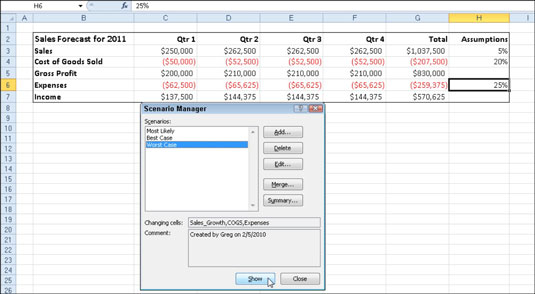, excel - 2010 er scenario manager gør dig i stand til at skabe og redde forskellige sæt input - værdier, der producerer forskellige beregnede resultater som nævnt, scenarier (såsom optimistiske, pessimistiske, og mest sandsynlige tilfælde).nøglen til at skabe forskellige scenarier for et bord er at identificere de forskellige celler i data, hvis værdier kan variere i hvert scenarie.du så vælge disse celler (kendt som ændrede celler) i den arbejdsplan, før du åbner scenario manager dialog kasse. de foranstaltninger, der nedenfor følger et konkret eksempel på anvendelse af scenario manager, at hjælpe dig med at forstå, hvordan man bruger denne funktion.figuren viser en salgsprognoserne tabel efter udvælgelsen af de tre nye celler i kladde —, h3, der hedder sales_growth, h4, der hedder tandhjul (omkostninger til varer, der sælges) og h6 ved navn udgifter og—. og så åbner de scenario manager dialog kasse., f.eks. bruger tre scenarier baseret på følgende sæt af værdier for de tre nye celler:,,,, sandsynligvis, hvor sales_growth procentdel er 5%, kun er 20%, og udgifterne er 25%,,,,, i bedste fald, hvor sales_growth procentdel er 8%, tandhjul, er 18%, og udgifterne er på 20%,,,,,, i værste tilfælde, hvor sales_growth procentdel er 2%, kun er på 25%, og udgifterne er 35%, brug det scenario, chef for at tilføje og skifte til forskellige scenarier i deres beregninger.,, følger disse foranstaltninger til at anvende den scenario manager:,,, på de data, tab af båndet, vælge, hvad hvis analyse og rarr; scenario manager i data værktøjer - gruppen., scenariet manager dialog kasse ud.,,,, at skabe et scenario, klik den tilføje knap., tilføje scenario dialog rubrik synes, skabe et scenario i tilføje scenario dialog kasse.,,, type, navn på scenario (sandsynligvis i dette eksempel) i scenariet navn tekstboks, angive den ændrede celler (hvis de ikke tidligere valgte), og klik - excel - displays scenariet værdier dialog kasse.,,,, træder de værdier for hver af de skiftende celler i teksten kasser. i dette eksempel, ville du indtaste følgende værdier for den mest sandsynlige scenario:,,,,, 0, 05, i sales_growth tekstboks,,,,,,, 20, i hjørnerne tekstboks,,,,,, 0, 25, i de udgifter, tekstboks,,,,,,, klik den tilføje knap., excel redisplays add scenario dialog kasse.,,,, gentages trin 3 til 5 for at komme ind på andre scenarier.når du er færdig i værdier for den endelige scenario, klik - i stedet for at tilføje, at det scenario, manager dialog kasse. får et andet udseende, denne gang med navnene på alle scenarier i scenarier liste kasse.,,,,, at udmærke sig stik den ændrede værdier fra scenario i tabellen, klik scenariet navn i scenarier liste rubrik og så klik.,,,, tryk på knappen når du er færdig med scenariet manager.,,, efter at de forskellige scenarier for et bord i deres beregninger, glem ikke at redde arbejdsbog.på den måde, vil du have adgang til de forskellige scenarier, hver gang du åbne arbejdsbog i excel - ved at åbne det scenario, manager, valg af scenario navn, og at trykke på knappen, viser.